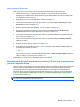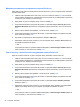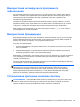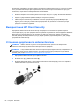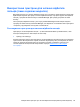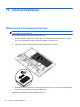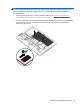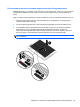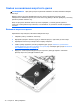Getting Started - Windows 7
Введення автоматично згенерованого пароля DriveLock
Щоб увімкнути автоматичне генерування паролю DriveLock в утиліті Computer Setup, виконайте
описані нижче кроки.
1. Увімкніть або перезавантажте комп’ютер, після чого натисніть клавішу esc, коли в нижній
частині екрана відобразиться повідомлення "Press the ESC key for Startup Menu" (Натисніть
клавішу esc для переходу в меню запуску).
2. Щоб увійти до утиліти Computer Setup, натисніть клавішу f10.
3. За допомогою вказівного пристрою або клавіш зі стрілками виберіть
Security (Безпека) >
Automatic DriveLock (Автоматичне генерування паролю DriveLock), після чого натисніть
enter.
4. Введіть пароль адміністратора BIOS, а потім натисніть клавішу enter.
5. За допомогою вказівного пристрою або клавіш зі стрілками виберіть внутрішній жорсткий
диск і натисніть клавішу enter.
6. Прочитайте попередження. Щоб продовжити, виберіть YES (ТАК).
7. Щоб зберегти внесені зміни та вийти з утиліти
Computer Setup, виберіть Save (Зберегти) і
дотримуйтеся вказівок на екрані.
— або —
За допомогою клавіш зі стрілками виберіть File (Файл) > Save Changes and Exit (Зберегти
зміни та вийти), а потім натисніть клавішу enter.
Зняття захисту з автоматичним генеруванням паролю DriveLock
Щоб зняти захист DriveLock в утиліті Computer Setup, виконайте описані нижче дії.
1. Увімкніть або перезавантажте комп’ютер, після чого натисніть клавішу esc, коли в нижній
частині екрана відобразиться повідомлення "Press the ESC key for Startup Menu" (Натисніть
клавішу esc для переходу в меню запуску).
2. Щоб увійти до утиліти Computer Setup, натисніть клавішу f10.
3. За допомогою вказівного пристрою або клавіш зі стрілками виберіть Security (
Безпека) >
Automatic DriveLock (Автоматичне генерування паролю DriveLock), після чого натисніть
enter.
4. Введіть пароль адміністратора BIOS, а потім натисніть клавішу enter.
5. За допомогою вказівного пристрою або клавіш зі стрілками виберіть внутрішній жорсткий
диск і натисніть клавішу enter.
6. За допомогою вказівного пристрою або клавіш зі стрілками виберіть Disable protection
(Вимкнути захист).
7. Щоб зберегти внесені зміни
та вийти з утиліти Computer Setup, виберіть піктограму Save
(Зберегти) в лівому нижньому кутку екрана і дотримуйтеся вказівок на екрані.
— або —
За допомогою клавіш зі стрілками виберіть File (Файл) > Save Changes and Exit (Зберегти
зміни та вийти), а потім натисніть клавішу enter.
62 Розділ 9 Безпека